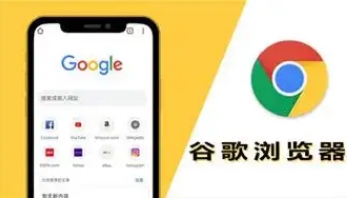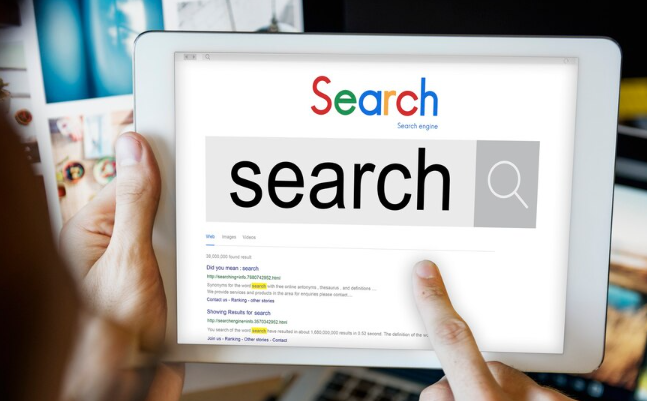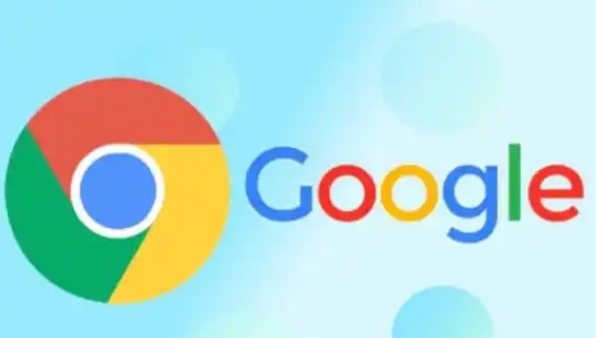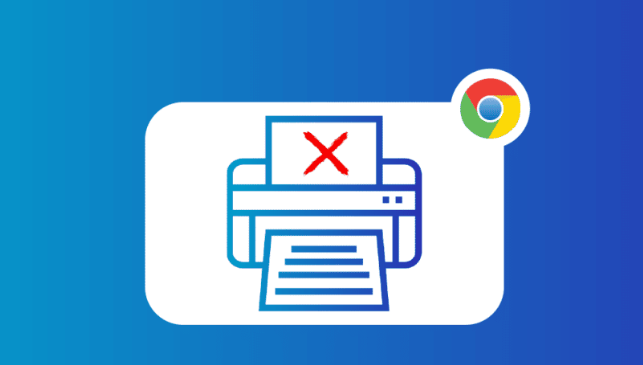详情介绍

打开谷歌浏览器点击右上角三个点的菜单按钮,选择设置选项进入配置页面。向下滚动找到高级设置中的系统板块,关闭硬件加速模式选项。此操作可解决因显卡驱动兼容性导致的窗口抖动问题,完成后重启浏览器使设置生效。
若上述方法无效,尝试禁用可能引发冲突的扩展程序。访问chrome://extensions/页面逐个点击暂停按钮测试效果,重点观察那些具有动态效果或动画功能的插件。对于非必需的扩展建议直接卸载,保留核心工具如广告拦截类应用即可恢复稳定状态。
通过修改启动参数彻底禁用特定动画特性。在桌面快捷方式属性中编辑目标路径,添加--disable-features=CrossOriginWindowAnimations参数并保存更改。该命令专门针对跨域窗口产生的视觉干扰进行限制,适合需要完全静默浏览的场景。
安装专业级动画控制扩展增强管理能力。从官方应用商店获取Toggle CSS Animations and Transitions插件,安装后点击图标即可一键切换所有网页元素的动态效果开关。对于复杂页面还可使用Disable Animations实现全站级的动画屏蔽,确保界面保持静态显示。
调整显示器刷新率优化物理呈现效果。进入操作系统显示设置将屏幕刷新频率调至最高可用数值,高赫兹参数能有效减少残影现象。同步更新显卡驱动程序至最新版本,修复可能存在的图形渲染漏洞,从根本上改善画面稳定性。
通过上述步骤组合实施,用户能够有效抑制谷歌浏览器插件引起的窗口抖动问题。日常使用时注意监控新安装扩展的行为表现,遇到异常及时回滚配置变更。对于企业环境,管理员可通过策略推送统一配置方案规范全员的浏览体验。